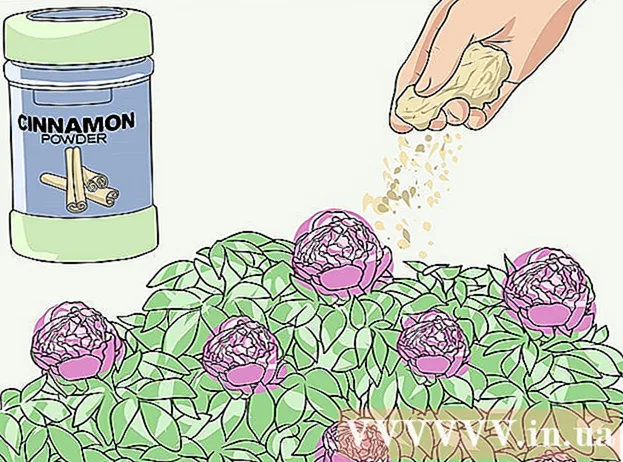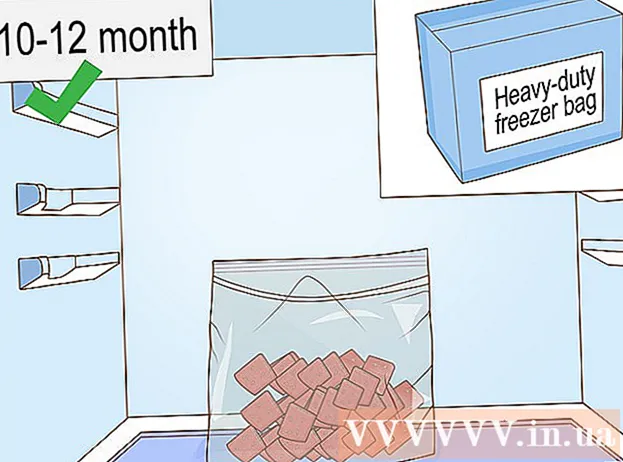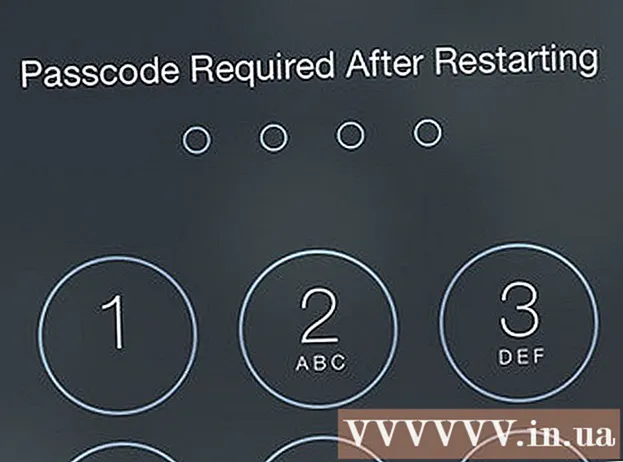Autors:
Eugene Taylor
Radīšanas Datums:
13 Augusts 2021
Atjaunināšanas Datums:
1 Jūlijs 2024

Saturs
- Lai soli
- 1. metode no 4: no iTunes
- 2. metode no 4: lietotņu izmantošana bezmaksas mūzikai
- 3. metode no 4: pārsūtiet lejupielādes no sava datora un izmantojiet skaņas rediģēšanas programmas
- 4. metode no 4: Radio straumēšana
- Padomi
- Brīdinājumi
Jūsu iPhone mūzikai nav jābūt ierobežotai ar to, ko lejupielādējat no iTunes. Izmēģiniet dažas bezmaksas lietotnes vai izmantojiet īpašos piedāvājumus, lai apkopotu bezmaksas mūziku.
Lai soli
1. metode no 4: no iTunes
 Atveriet iTunes lietotni. Ieslēdziet savu iPhone un dodieties uz sākuma ekrānu. Sākuma ekrānā meklējiet lietotni "iTunes Store". Pieskarieties tai, lai atvērtu lietotni.
Atveriet iTunes lietotni. Ieslēdziet savu iPhone un dodieties uz sākuma ekrānu. Sākuma ekrānā meklējiet lietotni "iTunes Store". Pieskarieties tai, lai atvērtu lietotni.  Pieskarieties pogai Mūzika ekrāna apakšdaļā. Šī poga ir pirmā apakšējā joslā. Lietotne parasti tiek atvērta tieši tajā lapā. Ja tas tiek atvērts citā lapā, pieskarieties vienumam "Mūzika", lai sasniegtu pareizo lapu.
Pieskarieties pogai Mūzika ekrāna apakšdaļā. Šī poga ir pirmā apakšējā joslā. Lietotne parasti tiek atvērta tieši tajā lapā. Ja tas tiek atvērts citā lapā, pieskarieties vienumam "Mūzika", lai sasniegtu pareizo lapu. - Citas joslā redzamās opcijas ir "Filmas", "Meklēt", "Audiogrāmatas" un "Vēl".
 Pieskarieties vienumam “Nedēļas singls”. Izmantojiet pirkstu, lai ritinātu lapu uz leju, līdz atrodat pogu, kas norāda “Nedēļas singls”. Pieskarieties šai pogai vienreiz, lai atvērtu šī singla lapu.
Pieskarieties vienumam “Nedēļas singls”. Izmantojiet pirkstu, lai ritinātu lapu uz leju, līdz atrodat pogu, kas norāda “Nedēļas singls”. Pieskarieties šai pogai vienreiz, lai atvērtu šī singla lapu. - Vārdi "Nedēļas singls" var būt ļoti mazi; vārds "Bezmaksas" ir vēl mazāks.
- Nedēļas singls vienmēr ir bezmaksas, un, kā norāda nosaukums, katru nedēļu iznāk jauns, bezmaksas singls. Jūs varat atkārtot šo procesu katru nedēļu, lai piepildītu savu bezmaksas dziesmu bibliotēku.
 Pieskarieties pogai "Bezmaksas", lai lejupielādētu dziesmu. Kad esat atvēris singla informācijas lapu, redzēsiet pogu, kas ļauj lejupielādēt singlu bez maksas (vai par noteiktu summu). Vienreiz pieskarieties pogai "Bezmaksas", lai lejupielādētu singlu.
Pieskarieties pogai "Bezmaksas", lai lejupielādētu dziesmu. Kad esat atvēris singla informācijas lapu, redzēsiet pogu, kas ļauj lejupielādēt singlu bez maksas (vai par noteiktu summu). Vienreiz pieskarieties pogai "Bezmaksas", lai lejupielādētu singlu. - Jums var tikt lūgts ievadīt savu Apple ID.
- Ja esat pieteicies, lejupielāde jāsāk automātiski. Dziesma parādīsies jūsu iPhone mūzikas bibliotēkā, kad lejupielāde būs pabeigta.
2. metode no 4: lietotņu izmantošana bezmaksas mūzikai
 IPhone tālrunī dodieties uz App Store. Ieslēdziet iPhone un dodieties uz sākuma ekrānu. Atrodiet App Store. Pieskarieties tai vienreiz, lai atvērtu lietotni.
IPhone tālrunī dodieties uz App Store. Ieslēdziet iPhone un dodieties uz sākuma ekrānu. Atrodiet App Store. Pieskarieties tai vienreiz, lai atvērtu lietotni.  Meklējiet lietotni, kas var lejupielādēt mūziku bez maksas. App Store ekrāna apakšdaļā atradīsit pogu “Meklēt”. Pieskarieties tai vienreiz, lai atvērtu meklēšanas lapu un atrastu lietotni, kas ļauj lejupielādēt mūziku bez maksas.
Meklējiet lietotni, kas var lejupielādēt mūziku bez maksas. App Store ekrāna apakšdaļā atradīsit pogu “Meklēt”. Pieskarieties tai vienreiz, lai atvērtu meklēšanas lapu un atrastu lietotni, kas ļauj lejupielādēt mūziku bez maksas. - Pārējās joslas pogas ir “Featured”, “Charts”, “Discover”, “Search” un “Updates”.
- Lietotni varat meklēt, ievadot meklēšanas vienumu, piemēram, “bezmaksas mūzikas lejupielāde”. Vai arī varat izvēlēties ievadīt lietotnes nosaukumu.
- Dažas lietotnes, kas piedāvā bezmaksas mūzikas lejupielādi, ir:
- SoundCloud: Tas ļauj māksliniekiem un grupām publicēt savus darbus un padarīt tos pieejamus lejupielādei.
- iCompositions: Šī ir Apple GarageBand programmas lietotāju kopiena. Šie lietotāji vēlas dalīties un uzlabot savu darbu.
- MacJams Player: Šī ir vēl viena mūziķu kopiena, kas strādā ar Apple GarageBand programmu.
- Bezmaksas mūzikas lejupielāde Pro: šī lietotne ļauj bez maksas pārlūkot un lejupielādēt mūziku. Lietotnē varat arī izveidot atskaņošanas sarakstus un klausīties mūziku.
- iDownloader Pro: šī lietotne ļauj lejupielādēt, atskaņot un kopīgot mūziku ar citiem.
- Bezmaksas mūzikas lejupielāde plus: šī lietotne ļauj lejupielādēt dziesmas bez maksas, kā arī nodrošina lietotājam dziesmu tekstus.
- Bezmaksas mūzikas lejupielādes atskaņotājs Pro: ļauj pārlūkot dziesmas, ekstraktēt albumus lietotnē un kopīgot dziesmas starp iPhone un datoru.
- Lejupielādēt Music Pro: ļauj lejupielādēt mūziku, izveidot atskaņošanas sarakstus, jaukt dziesmas un miksēt ierakstus.
 Pieskarieties pogai "Bezmaksas", lai lejupielādētu lietotni. Kad esat izvēlējies lietotni, blakus lietotnes nosaukumam varat nospiest pogu “Bezmaksas”.
Pieskarieties pogai "Bezmaksas", lai lejupielādētu lietotni. Kad esat izvēlējies lietotni, blakus lietotnes nosaukumam varat nospiest pogu “Bezmaksas”. - Jums tiks lūgts norādīt jūsu Apple ID.
- Kad esat reģistrējies, lietotnei vajadzētu lejupielādēt automātiski. Lai to izdarītu, jums nekas cits nav jādara.
- Dažas lietotnes, kas piedāvā bezmaksas lejupielādes, pašas par sevi nav bezmaksas. Ja blakus lietotnes nosaukumam redzat summu, nevis vārdu “Bezmaksas”, jums būs jāmaksā par lietotni. Mūzika, kuru pēc tam lejupielādējat, izmantojot lietotni, ir bezmaksas.
 Sākuma ekrānā atveriet jauno lietotni. Atgriezieties sava iPhone sākuma ekrānā. Pieskarieties nesen lejupielādētās lietotnes ikonai, lai to atvērtu.
Sākuma ekrānā atveriet jauno lietotni. Atgriezieties sava iPhone sākuma ekrānā. Pieskarieties nesen lejupielādētās lietotnes ikonai, lai to atvērtu.  Piesakieties vai reģistrējieties. Lielākajai daļai šo lietotņu ir nepieciešams izveidot kontu ar tām. Konta izveide parasti ir bez maksas. Ja iepriekš neesat pieteicies šajā lietotnē, varat izveidot jaunu pieteikšanās informāciju vai izvēlēties pieteikties ar Facebook. Tādā veidā jūs saistāt savu Facebook kontu ar lietotni, un jūs varat automātiski pieteikties.
Piesakieties vai reģistrējieties. Lielākajai daļai šo lietotņu ir nepieciešams izveidot kontu ar tām. Konta izveide parasti ir bez maksas. Ja iepriekš neesat pieteicies šajā lietotnē, varat izveidot jaunu pieteikšanās informāciju vai izvēlēties pieteikties ar Facebook. Tādā veidā jūs saistāt savu Facebook kontu ar lietotni, un jūs varat automātiski pieteikties. - Kad redzat noteikumus un nosacījumus, uzmanīgi tos izlasiet. Tādā veidā jūs precīzi zināt, kuri noteikumi jums jāievēro.
 Meklējiet dziesmas un māksliniekus. Katrai lietotnei šis process ir atšķirīgs, taču vairumā gadījumu ekrānā būs meklēšanas funkcija. Pieskarieties šai pogai, lai meklētu dziesmas, izpildītājus vai žanrus.
Meklējiet dziesmas un māksliniekus. Katrai lietotnei šis process ir atšķirīgs, taču vairumā gadījumu ekrānā būs meklēšanas funkcija. Pieskarieties šai pogai, lai meklētu dziesmas, izpildītājus vai žanrus. - Daudzas lietotnes ļauj arī pārlūkot māksliniekus, žanrus un līdzīgas kategorijas. Dažās lietotnēs ir arī sadaļa “Piedāvātie” ar ieteicamo mūziku.
 Lejupielādējiet dziesmas bez maksas saskaņā ar instrukcijām. Arī katrai lietotnei šis process ir atšķirīgs. Parasti var dzirdēt priekšskatījumu, vienreiz pieskaroties dziesmai. Parasti būs atsevišķa lejupielādes poga, kuru varat nospiest, lai lejupielādētu dziesmu savā iPhone bibliotēkā.
Lejupielādējiet dziesmas bez maksas saskaņā ar instrukcijām. Arī katrai lietotnei šis process ir atšķirīgs. Parasti var dzirdēt priekšskatījumu, vienreiz pieskaroties dziesmai. Parasti būs atsevišķa lejupielādes poga, kuru varat nospiest, lai lejupielādētu dziesmu savā iPhone bibliotēkā. - Pievērsiet īpašu uzmanību un pārliecinieties, vai lejupielāde ir bez maksas. Dažās lietotnēs bezmaksas lejupielādes tiek sajauktas ar maksas lejupielādēm. Tāpēc esiet piesardzīgs, lai izvairītos no negaidītām izmaksām.
3. metode no 4: pārsūtiet lejupielādes no sava datora un izmantojiet skaņas rediģēšanas programmas
 Ievietojiet mūziku datorā. Varat bez maksas ievietot mūziku datorā vairākos veidos. Jūs varat bez maksas "izvilkt" (importēt) aizņemtos kompaktdiskus vai lejupielādēt dziesmas tiešsaistē.
Ievietojiet mūziku datorā. Varat bez maksas ievietot mūziku datorā vairākos veidos. Jūs varat bez maksas "izvilkt" (importēt) aizņemtos kompaktdiskus vai lejupielādēt dziesmas tiešsaistē. - Izvelciet mūziku no kompaktdiska. Izvelciet kompaktdisku no savas kolekcijas vai aizņemieties to no drauga. Izvelciet kompaktdisku ar tādu programmu kā Windows Media Player. Meklējiet pogu, kas ļaus jums "Rip" vai "Importēt" kompaktdiska saturu savā datorā.
- Ir arī dažādas bezmaksas, legālas vietnes, kuras varat izmantot, lai bez maksas apkopotu mūziku.
- MacJams (http://www.macjams.com/) un iCompositions (http://www.icompositions.com/) ir divas vietnes, kas ļauj lejupielādēt dziesmas no topošajiem mūziķiem, izmantojot Apple programmu GarageBand.
- 3hive (http://3hive.com/) ir vietne, kas pārskata dziesmas un piedāvā bezmaksas, legālas lejupielādes.
- Myxer (http://www.myxer.com/iphone/) ir vietne, kas piedāvā bezmaksas MP3, zvana signālus un daudz ko citu jūsu iPhone tālrunim.
 Lejupielādējiet skaņas rediģēšanas programmu. Ja mūziku esat pārsūtījis uz datoru, jums jānosaka, vai jūsu iPhone var atskaņot mūziku. Ja faila formāts ir MP3 vai AAC, jūsu iPhone to var atskaņot. Ja faila formāts ir atšķirīgs, pirms turpināšanas, visticamāk, tas būs jāpārvērš failā, kas piemērots iPhone.
Lejupielādējiet skaņas rediģēšanas programmu. Ja mūziku esat pārsūtījis uz datoru, jums jānosaka, vai jūsu iPhone var atskaņot mūziku. Ja faila formāts ir MP3 vai AAC, jūsu iPhone to var atskaņot. Ja faila formāts ir atšķirīgs, pirms turpināšanas, visticamāk, tas būs jāpārvērš failā, kas piemērots iPhone. - Vairākas plaši pazīstamas skaņas rediģēšanas programmas ir:
- Audioro (http://audioro.com/converter/iphone/)
- Bezmaksas audio konvertēšana uz iPhone iPod mūzikas pārveidotāju (http://download.cnet.com/Free-Convert-Audio-to-iPhone-iPod-Music-Converter/3000-2140_4-10909675.html)
- Syncios (http://www.syncios.com/ipod-audio-converter.html)
- Vairākas plaši pazīstamas skaņas rediģēšanas programmas ir:
 Konvertējiet audio uz iTunes piemērotu faila formātu. Kad esat lejupielādējis nepieciešamo programmatūru, izpildiet norādījumus, lai pārveidotu audio failu faila formātā, kuru var atskaņot jūsu iPhone.
Konvertējiet audio uz iTunes piemērotu faila formātu. Kad esat lejupielādējis nepieciešamo programmatūru, izpildiet norādījumus, lai pārveidotu audio failu faila formātā, kuru var atskaņot jūsu iPhone. - Instrukcijas atšķiras atkarībā no zīmola, tāpēc jums vajadzētu apsvērt katru gadījumu atsevišķi. Visiem failiem nav vispārīgu instrukciju.
 Lejupielādējiet datorā iTunes programmatūru. Ja jums vēl nav iTunes, varat apmeklēt iTunes vietni un lejupielādēt programmu.
Lejupielādējiet datorā iTunes programmatūru. Ja jums vēl nav iTunes, varat apmeklēt iTunes vietni un lejupielādēt programmu. - Lejupielādi varat atrast šeit: http://www.apple.com/itunes/download/
- Lai lejupielādētu programmu, jums, iespējams, būs jāpiesakās, izmantojot savu Apple ID vai e-pasta adresi.
 Pievienojiet jaunās dziesmas savai iTunes bibliotēkai. Atveriet iTunes programmu un izvēlnē "Fails" atlasiet "Pievienot bibliotēkai" vai "Pievienot failu bibliotēkai". Atrodiet un atlasiet mūziku, kuru vēlaties pievienot iTunes.
Pievienojiet jaunās dziesmas savai iTunes bibliotēkai. Atveriet iTunes programmu un izvēlnē "Fails" atlasiet "Pievienot bibliotēkai" vai "Pievienot failu bibliotēkai". Atrodiet un atlasiet mūziku, kuru vēlaties pievienot iTunes. - Ja visu jauno mūziku glabājat vienā mapē, varat arī pievienot visu šo mapi, nevis katru failu atsevišķi.
 Savienojiet savu iPhone ar datoru. Izmantojiet USB kabeli, kas tika piegādāts kopā ar iPhone.
Savienojiet savu iPhone ar datoru. Izmantojiet USB kabeli, kas tika piegādāts kopā ar iPhone. - Ja datorā ir atvērts iTunes, tas automātiski atpazīs jūsu iPhone.

- Ja datorā ir atvērts iTunes, tas automātiski atpazīs jūsu iPhone.
 Pārsūtiet dziesmas no datora uz tālruni. Izvēlnē "Ierīces" atlasiet savu iPhone. Pieskarieties cilnei "Mūzika" un atzīmējiet izvēles rūtiņu blakus "Sinhronizēt mūziku".
Pārsūtiet dziesmas no datora uz tālruni. Izvēlnē "Ierīces" atlasiet savu iPhone. Pieskarieties cilnei "Mūzika" un atzīmējiet izvēles rūtiņu blakus "Sinhronizēt mūziku". - Jūs varat sinhronizēt visu bibliotēku, bet varat arī izvēlēties konkrētus atskaņošanas sarakstus.
- Pirms atvienojat iPhone, ļaujiet pabeigt sinhronizācijas procesu.
- Kad process ir pabeigts un jūsu iPhone ir atvienots, jūs esat pabeidzis.
4. metode no 4: Radio straumēšana
 Savā iPhone atveriet App Store. Ieslēdziet savu iPhone un dodieties uz sākuma ekrānu. Atrodiet App Store un pieskarieties ikonai, lai atvērtu lietotni.
Savā iPhone atveriet App Store. Ieslēdziet savu iPhone un dodieties uz sākuma ekrānu. Atrodiet App Store un pieskarieties ikonai, lai atvērtu lietotni.  Pieskarieties meklēšanas pogai. Ekrāna apakšdaļā atradīsit pogu ar uzrakstu "Meklēt". Pieskarieties šai pogai vienreiz, lai atvērtu meklēšanas lapu un meklētu bezmaksas lietotnes, kas straumē straumi.
Pieskarieties meklēšanas pogai. Ekrāna apakšdaļā atradīsit pogu ar uzrakstu "Meklēt". Pieskarieties šai pogai vienreiz, lai atvērtu meklēšanas lapu un meklētu bezmaksas lietotnes, kas straumē straumi. - Pārējās joslas pogas ir “Featured”, “Charts”, “Discover” un “Updates”.
 Meklējiet lietotni, kas straumē straumi. Jebkuru lietotni varat meklēt, izmantojot meklēšanas vienumu, piemēram, “straumēšanas straumēšana”, vai arī meklēt pēc nosaukuma.
Meklējiet lietotni, kas straumē straumi. Jebkuru lietotni varat meklēt, izmantojot meklēšanas vienumu, piemēram, “straumēšanas straumēšana”, vai arī meklēt pēc nosaukuma. - Dažas bezmaksas radio lietotnes ir:
- Pandora
- TuneIn Radio
- Slacker Radio
- iHeart Radio
- SHOUTcast Radio
- Lai lasītu vairāk informācijas par katru lietotni, vienreiz pieskarieties lietotnes nosaukumam vai pieskarieties lietotnes ikonai, lai pārietu uz konkrētās lietotnes lapu. No turienes jūs varat izlasīt lietotnes piedāvājumu.
- Dažas bezmaksas radio lietotnes ir:
 Pieskarieties pogai "Bezmaksas", lai instalētu lietotni. Kad esat atradis lietotni, pieskarieties “Bezmaksas”, lai instalētu lietotni.
Pieskarieties pogai "Bezmaksas", lai instalētu lietotni. Kad esat atradis lietotni, pieskarieties “Bezmaksas”, lai instalētu lietotni. - Jums tiks lūgts ievadīt savu Apple ID.
- Pēc reģistrēšanās lietotne tiks automātiski lejupielādēta. Jums pašam nekas nav jādara.
- Ja blakus lietotnes nosaukumam nav teikts "Bezmaksas", bet tā vietā ir cena, jums būs jāmaksā par lietotni.
 Sākuma ekrānā atveriet jauno lietotni. Atgriezieties sava iPhone sākuma ekrānā. Pieskarieties nesen lejupielādētās lietotnes ikonai, lai to atvērtu.
Sākuma ekrānā atveriet jauno lietotni. Atgriezieties sava iPhone sākuma ekrānā. Pieskarieties nesen lejupielādētās lietotnes ikonai, lai to atvērtu.  Atskaņojiet mūziku no lietotnes. Katra lietotne darbojas nedaudz atšķirīgi. Tāpēc nedaudz paspēlējieties ar lietotni, lai uzzinātu, kā ar to atskaņot mūziku.
Atskaņojiet mūziku no lietotnes. Katra lietotne darbojas nedaudz atšķirīgi. Tāpēc nedaudz paspēlējieties ar lietotni, lai uzzinātu, kā ar to atskaņot mūziku. - Jums var lūgt pieteikties vai reģistrēties. Daudzas no šīm lietotnēm ļauj pierakstīties, izmantojot savu Facebook kontu.
- Varat meklēt sev tīkamas radiostacijas vai izteikt ieteikumus dziesmām, kas atbilst piemērotai radiostacijai.
Padomi
- Varat arī izvēlēties sekot cilvēkiem Soundcloud (un šādās lietotnēs). Tādā veidā jūs varēsit straumēt vēl vairāk jaunas mūzikas no iecienītākajiem māksliniekiem.
- Lai gan tas nav tehniski bezmaksas, tādu pakalpojumu abonēšana kā Spotify ir lieliski piemērota arī mūzikas mobilajai atskaņošanai.
Brīdinājumi
- Vienmēr pārliecinieties, vai cenas pogā iTunes ir rakstīts “Bezmaksas” un vai nav cenas. Ja ir cena, jums būs jāmaksā par lietotni.
- Mūzikas straumēšana mobilajā tīklā var ātri sasniegt jūsu datu ierobežojumu. Izmantojiet WiFi, ja varat.